Jak změnit barvu hypertextových odkazů ve Wordu 365

Naučte se, jak změnit barvu hypertextových odkazů ve Wordu pro Windows 11, macOS, iPad atd. Metody platí pro Word 365, Word 2021 a další.
Má Microsoft Word 365 pravidelně identifikovat slova, která běžně používáte, jako špatně napsaná? Můžete to změnit přidáním vlastních slov do slovníku.
Obsah
Možnost 1 – Přidání slov do slovníku při psaní
Napište slovo do dokumentu, klikněte na něj pravým tlačítkem myši a zvolte “Přidat do slovníku”.
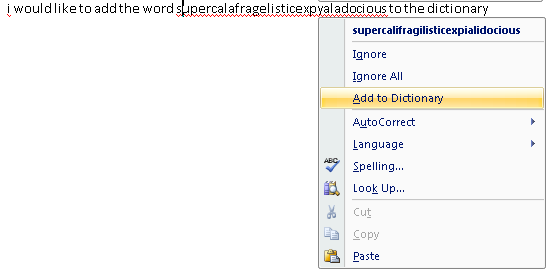
Možnost 2 – Přidání slov do slovníku z nastavení
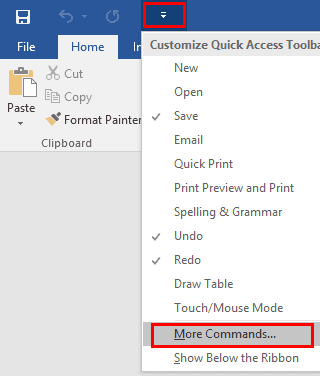
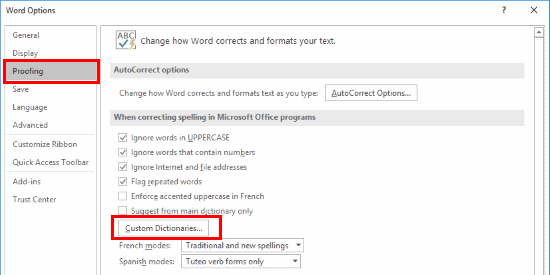
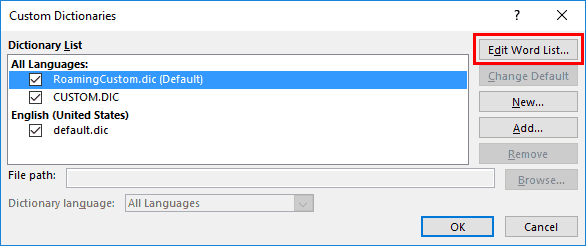
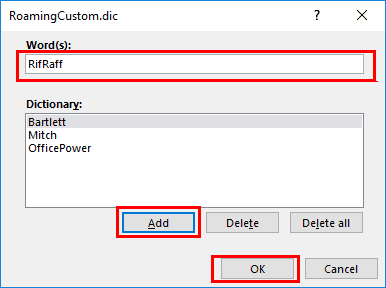
Poznámka: Tato možnost je také k dispozici v dalších aplikacích Office, jako jsou Outlook, Excel, Publisher atd.
Často kladené dotazy
Proč je moje možnost “Přidat do slovníku” šedá?
Zdá se, že to je chyba v softwaru. Zkuste přejít na “Soubor” > “Možnosti” > “Kontrola” > “Vlastní slovníky”. Poté zvolte “Jazyk slovníku”. Poté zrušte zaškrtnutí vedle položky slovníku a poté ji zaškrtněte znovu. Tyto kroky se zdají něco přepnout v softwaru, což znovu zpřístupní možnost “Přidat do slovníku”.
Proč se zdá, že Word nekontroluje pravopis správně?
Zkontrolujte, zda používáte platný soubor slovníku. To můžete udělat tak, že půjdete pod “Kontrola” > “Upravit slovní knihy…” > “Upravit seznam slov…”
Naučte se, jak změnit barvu hypertextových odkazů ve Wordu pro Windows 11, macOS, iPad atd. Metody platí pro Word 365, Word 2021 a další.
Tento návod podrobně popisuje, jak přidat čísla stránek do dokumentů v Microsoft Word 365.
Chcete aktivovat nebo deaktivovat funkci AutoRecover nebo AutoSave? Naučte se, jak aktivovat nebo deaktivovat funkci AutoRecover v aplikaci Word 2019 nebo Microsoft 365.
Tento návod vám ukáže dva způsoby, jak přidat vlastní slova do slovníku Microsoft Word.
Přečtěte si tento krok za krokem návod, jak automaticky přeposílat e-maily v desktopové aplikaci Outlook pro Windows, macOS a další zařízení.
Stále používáte Windows Live Mail pro Hotmail nebo jiné e-maily? Zde se naučíte, jak importovat kontakty Outlooku do desktopové aplikace Windows Live Mail.
Věnujete se úpravě dokumentů v Microsoft Word? Naučte se, jak povolit režim sledování změn ve Wordu.
Návod, jak nastavit automatické přehrávání prezentace v Microsoft PowerPoint 365 tím, že nastavíte čas přechodu mezi snímky.
Chybí Microsoft InfoPath z Microsoft Office po upgrade? V tomto příspěvku vám ukážeme, co s tím můžete udělat.
Pokud Office hlásí, že požadovaná akce nebyla provedena, aktualizujte a opravte svou sadu Office. Pokud problém přetrvává, přeinstalujte Office.
Ukazujeme vám, jak povolit nebo zakázat viditelné možnosti schránky v aplikacích Microsoft Office 365.
Naučte se, jak změnit barvu hypertextových odkazů ve Wordu pro Windows 11, macOS, iPad atd. Metody platí pro Word 365, Word 2021 a další.
Tento návod podrobně popisuje, jak přidat čísla stránek do dokumentů v Microsoft Word 365.
Vyřešte čtyři nejběžnější problémy s Microsoft OneDrive pomocí této sbírky oprav, aby vaše cloudové úložiště správně fungovalo.







